Kan du ikke stoppe QuickTime-skærmoptagelse? Hvordan rettes?
Udover at afspille video- og lydfiler kan QuickTime Player også optage skærmen på din iPhone, iPad eller iPod touch og skærmen på din Mac. Og du kan finde optagelserne i QuickTime-mappen på din Mac.
Mange brugere stødte dog på optagelsesfejlen QuickTime kan ikke stoppe skærmoptagelse. Hvis du også har problemer med at stoppe QuickTime-skærmoptagelse, eller undlader at gemme den igangværende optagelse, kan du læse dette indlæg, og vi viser dig hurtige og nemme måder at stoppe QuickTime-skærmoptagelse.

For at stoppe skærmoptagelse i QuickTime er den direkte måde at finde knappen Optag i optagelinjen og klikke på den for at stoppe optagelsen.
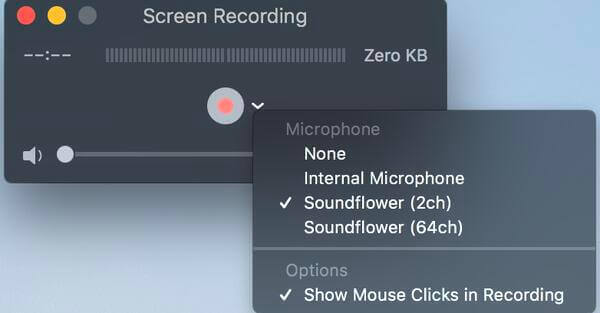
Hvis der ikke er nogen Optag-knap, eller optagebjælken ikke vises, kan du prøve følgende måder at sætte QuickTime-skærmoptagelse på pause.
For at vise optagelseslinjen kan du bare trykke på Esc, og du vil se Stop-ikonet. Klik på den for at stoppe optagelsen af skærmbilledet, og så kan du se en forhåndsvisning af den optagede video og gemme den på din Mac.
Hvis QuickTime ikke vil afslutte optagelsen, kan du tvinge QuickTime til at afslutte optagelsen. Bemærk, at din optagelse muligvis ikke er gemt.
Find og klik på Apple-menuen, og vælg derefter Force Quit. Find og fremhæv QuickTime, og klik derefter på Force Quit-knappen i nederste højre hjørne af vinduet. QuickTime-afspilleren skal være lukket, og den igangværende skærmoptagelse stopper.
Hvis ovenstående metoder ikke virker, kan du prøve at lukke QuickTime i Activity Monitor.
Naviger til Finder > Ansøgninger > Hjælpeprogrammer > Aktivitetsmonitor. Eller du kan blot åbne appen med Spotlight. Klik derefter på CPU fanen, og vælg Hurtig tid. Klik derefter på X øverst til venstre i appen. Så du kan afslutte QuickTime Player-applikationen.

Selvom vi kan bruge QuickTime til at lave nye optagelser uden at installere nogen tredjepartssoftware, kan det forårsage en række besværlige problemer. For at optage skærmen på Mac problemfrit og lave professionelle optagelser, AnyMP4 skærmoptager er et konkurrencedygtigt alternativ til QuickTime. Den er i stand til at optage enhver skærmaktivitet og video i høj kvalitet. Du kan også bruge den til at optage musik, radio, VoIP-telefonopkald, stemmenoter og enhver anden lyd. Det giver dig også de avancerede muligheder for realtidsredigering under optagelse, optagelse af opgaveplaner, konfiguration af outputformat og mere.
Nøglefunktioner:
Når du stopper optagelsen, kan du forhåndsvise videoen. Hvis du er tilfreds med resultatet, kan du gå til Fil og vælg Gemme. Du vil se et nyt pop op-vindue, hvor du kan navngive optagelsen og vælge destinationsmappen. Klik til sidst Gemme for at eksportere det til din Mac.

Hvad hvis din QuickTime-skærmoptagelse virker ikke?
1. Hvordan opretter man en ny skærmoptagelse med QuickTime Player?
Først skal du starte QuickTime Player på din Mac. Vælg Filer, og vælg Ny skærmoptagelse. Tryk derefter på knappen Optag. En skærm med yderligere instruktioner vises. Klik på knappen Optag for at starte optagelsen. Når du er færdig, skal du klikke på den igen på menulinjen for at stoppe optagelsen.
2. Hvorfor har skærmoptagelser af QuickTime ingen lyd?
QuickTime fanger ikke skærmen med lyden fra computerens systemlyd og indbyggede apps. Lydoptagelse af QuickTime fungerer kun med din indbyggede mikrofon, eksterne mikrofon eller anden Core Audio-kompatibel lydenhed.
3. Hvordan tvinger jeg til at afslutte QuickTime-appen?
Når QuickTime er frosset, kan du trykke på genvejen Command + Control + Esc for at tvinge QuickTime til at afslutte. Eller du kan tvinge den ud fra Apple-menuen.
4. Hvordan ændres QuickTimes standardplacering for optagelsesfiler?
For at ændre placeringen af dine QuickTime-filer skal du åbne QuickTime-appen og gå til skærmkontrollerne. Vælg derefter pilen, der peger nedad i højre side af din skærm. Dernæst kan du vælge din ønskede placering for at gemme dine QuickTime-optagelser fra menulisten.
5. Hvordan gendannes ikke-gemt QuickTime-skærmoptagelse?
Åbn Finder på din Mac. Tryk på Command + Shift + G, og du vil se en pop-up Go-to-boks. Indsæt kommandoen her:
~/Library/Containers/com.apple.QuickTimePlayerX/Data/Library/Autosave Information/. Denne sti fører dig til de ikke-gemte QuickTime-filer og finder derefter din ønskede optagelse for at gemme den.
Det er nemme måder, du kan prøve stoppe skærmoptagelsen i QuickTime. Det anbefales at bruge en avanceret skærmoptager som AnyMP4 Screen Recorder er en klogere mulighed. Du kan bruge den til at optage skærmaktiviteten på din Windows-pc eller Mac, optag gameplayet på PS4, gem Clash Royale gameplay og meget mere.
Mere læsning
[Løst] Sådan opretter du en skærm/lydoptagelse med QuickTime
Kan QuickTime optage skærm eller lyd? Faktisk fungerer QuickTime også som en skærmoptager, som kan hjælpe dig med at lave en skærm eller lydoptagelse på din Mac.
QuickTime Export MP4 – Konverter QuickTime MOV til MP4
Dette indlæg fortæller dig, hvordan du direkte eksporterer QuickTime-video til MP4. Desuden kan du lære, hvordan du optager og konverterer QuickTime til MP4.
QuickTime Player Download til Windows og upartisk gennemgang
Før du downloader QuickTime Player på din Windows 10/8/7, må du hellere læse vores guide og anmeldelse, så du kan træffe den bedste beslutning om videonydelse.
[Løst] Sådan rettes QuickTime Player Kan ikke åbne MOV-videoer
Hvorfor QuickTime Player ikke kan åbne MOV på Windows eller Mac? Denne guide deler de ultimative løsninger til at løse dette problem og nyde dine film uden problemer.